xlsx文件是office excel 2007所保存下来的文件格式。但是遇到xlsx这类文件的时候要怎么打开呢?不要慌,接下来小编我就告诉你们要怎么来打开xlsx这类文件。
最近有小伙伴问小编说要怎么打开xlsx文件,收到私信之后,小编也花了时间来研究这个。所以今天学有所成的小编我就来给各位小伙伴们说说怎么打开xlsx文件。
首先,可以通过邮件的附件形式来打开,我们使用的163邮箱或者QQ邮箱都是可以的,先打开邮箱,然后写一封邮件
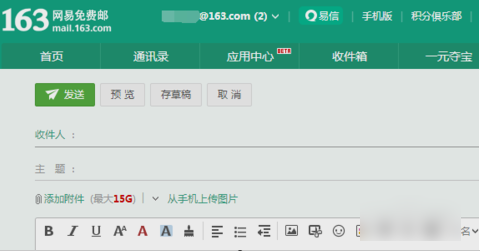
xlsx系统软件图解1
然后点添加附件,再把xlsx文件添加进去,发送出去以后,在邮箱的"已发送"里找到这封邮件,然后点在线预览可以看到文件的内容。
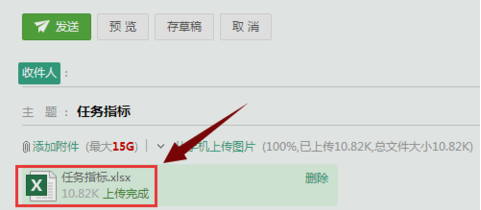
xlsx文件怎么打开系统软件图解2
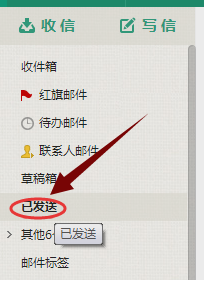
xlsx系统软件图解3
但是,以上说的方法不是都通用的,有些xlsx格式的文件通过这种方法还是打不开的,那这时就要打开电脑端的excel(最好是2007版及以上)
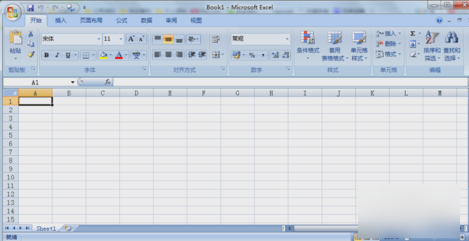
文件系统软件图解4
然后按顺序点开excel左上角的"office按钮","打开",然后在桌面找到这个文件就能够看到里面的内容了。
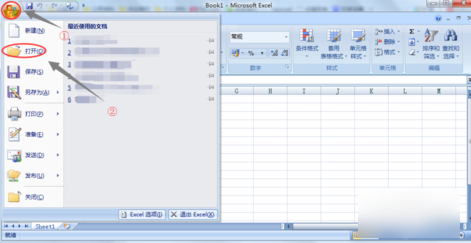
xlsx文件怎么打开系统软件图解5
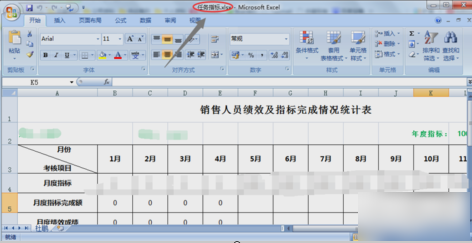
xlsx系统软件图解6
然后,除此之外,也可以将此XLSX后缀的文件另存为,如下图所示那样在"保存类型"里点击一种目前Excel常用的。
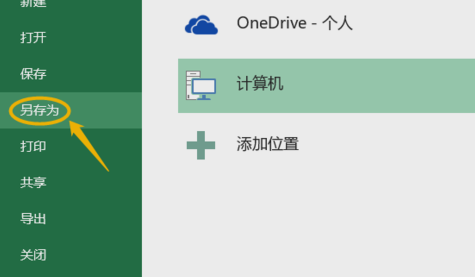
xlsx文件系统软件图解7
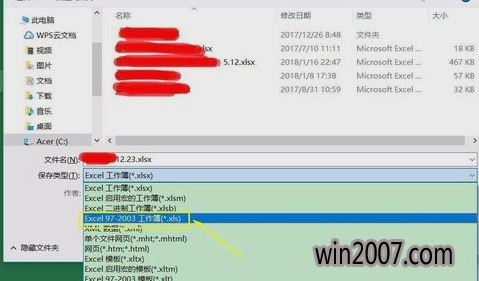
xlsx文件怎么打开系统软件图解8
以上就是小编说的方法啦~~